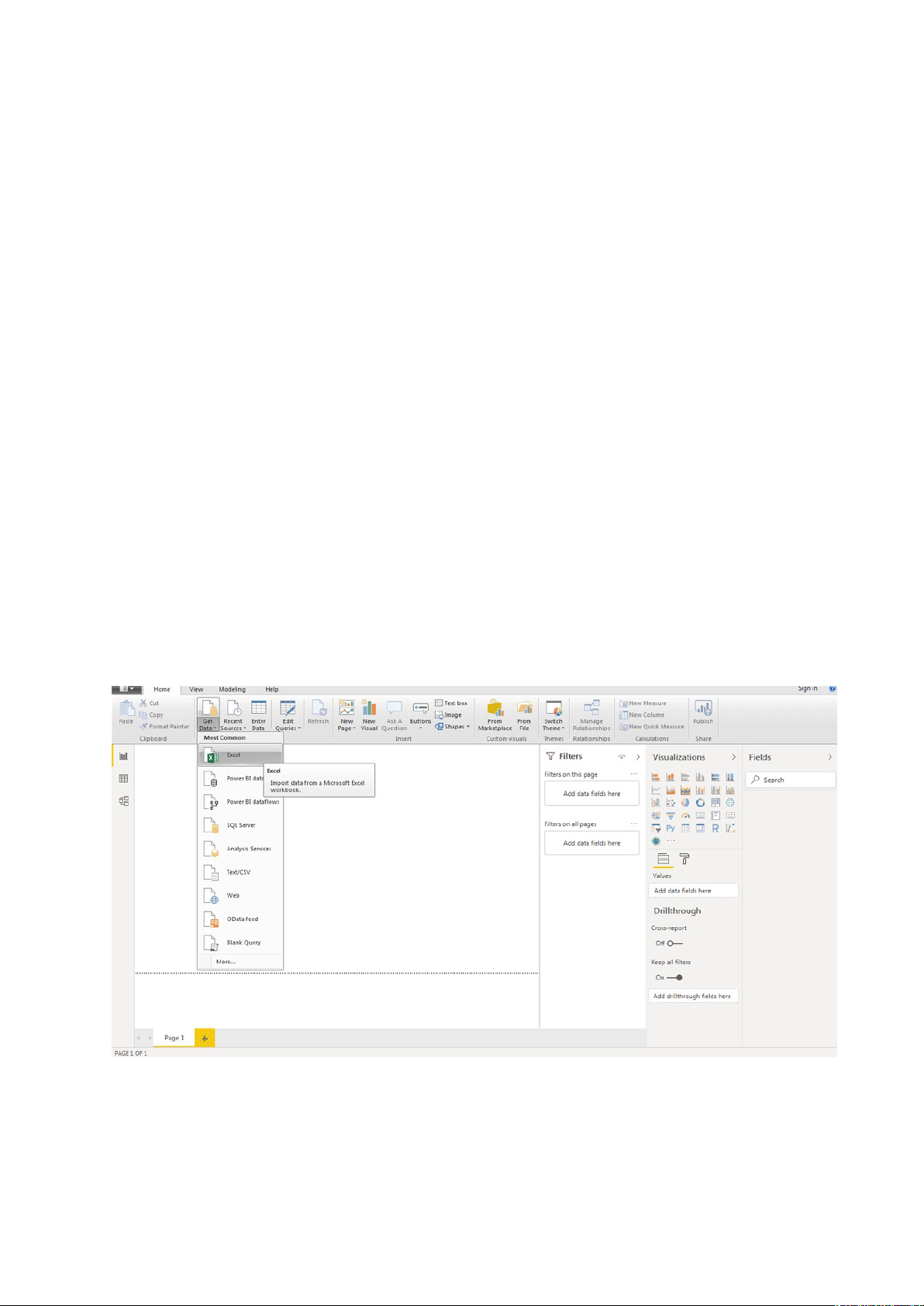
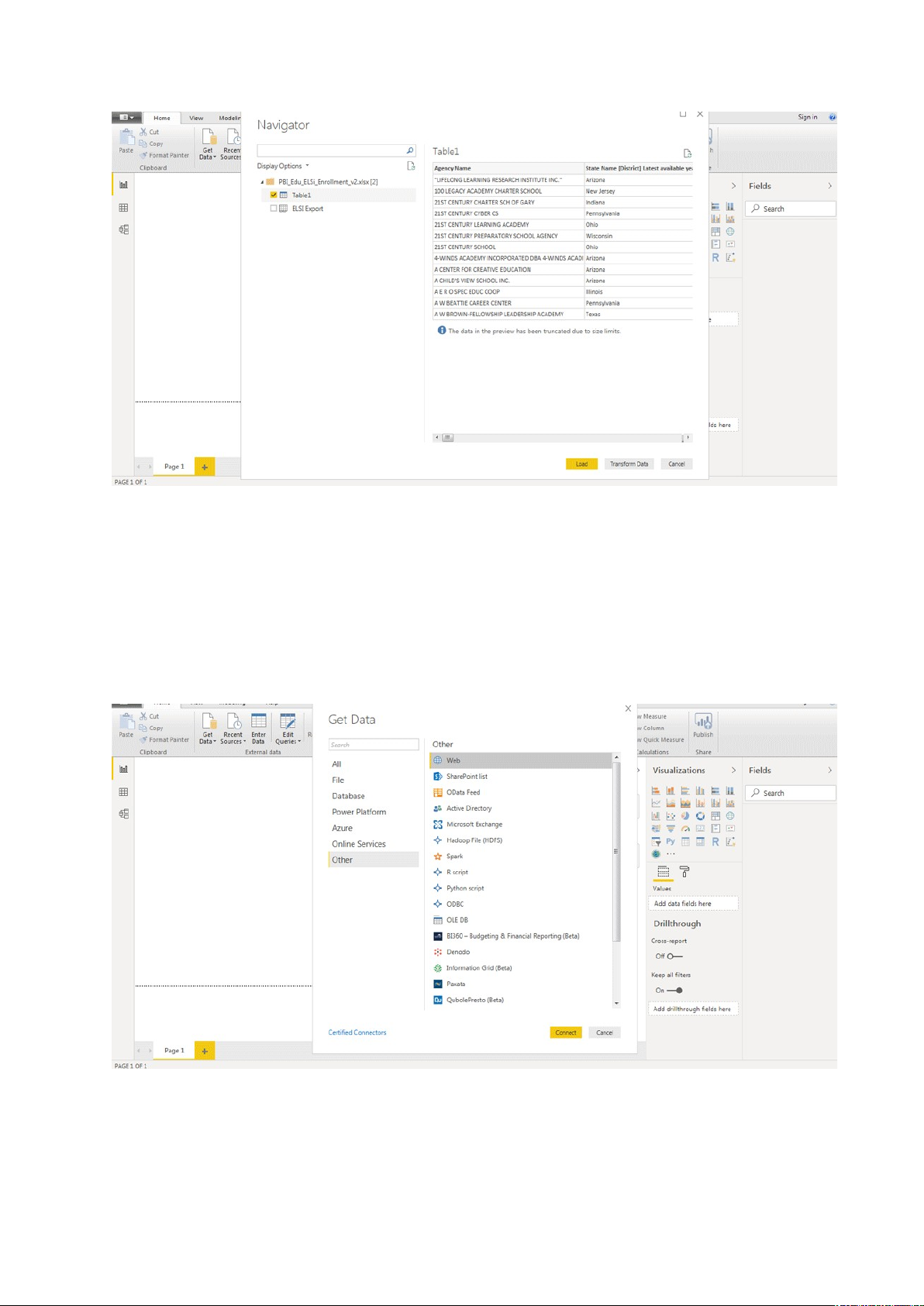
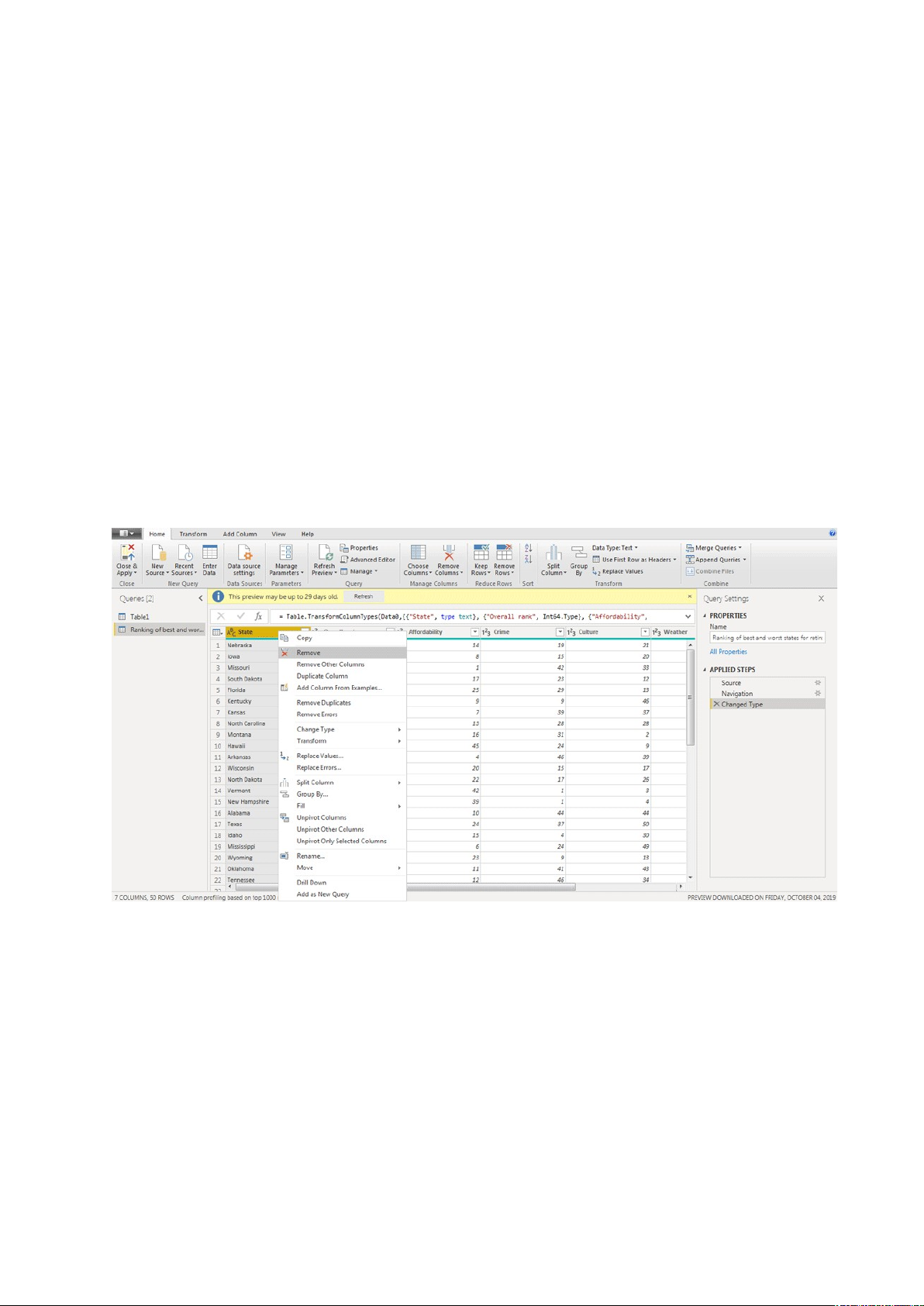
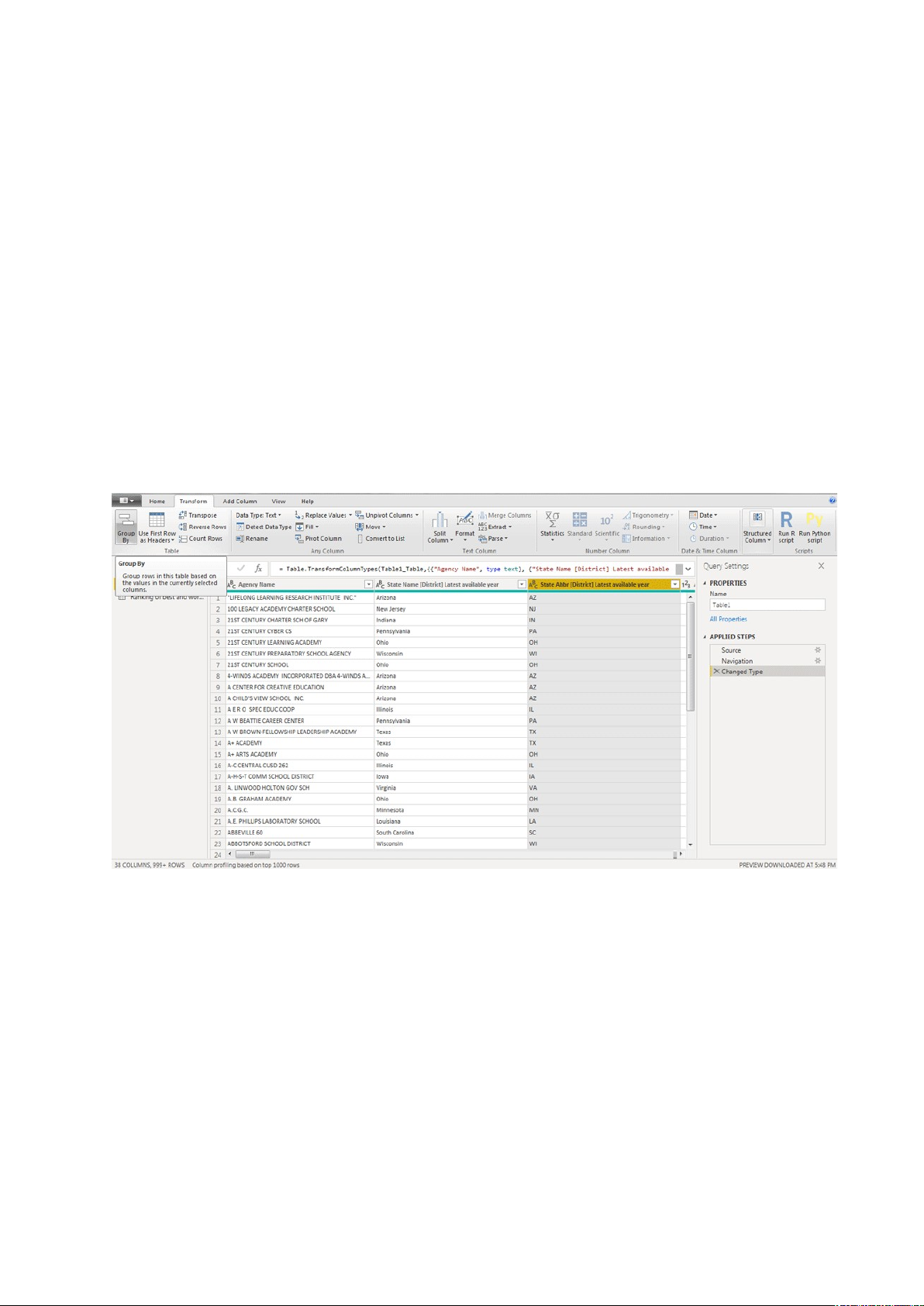
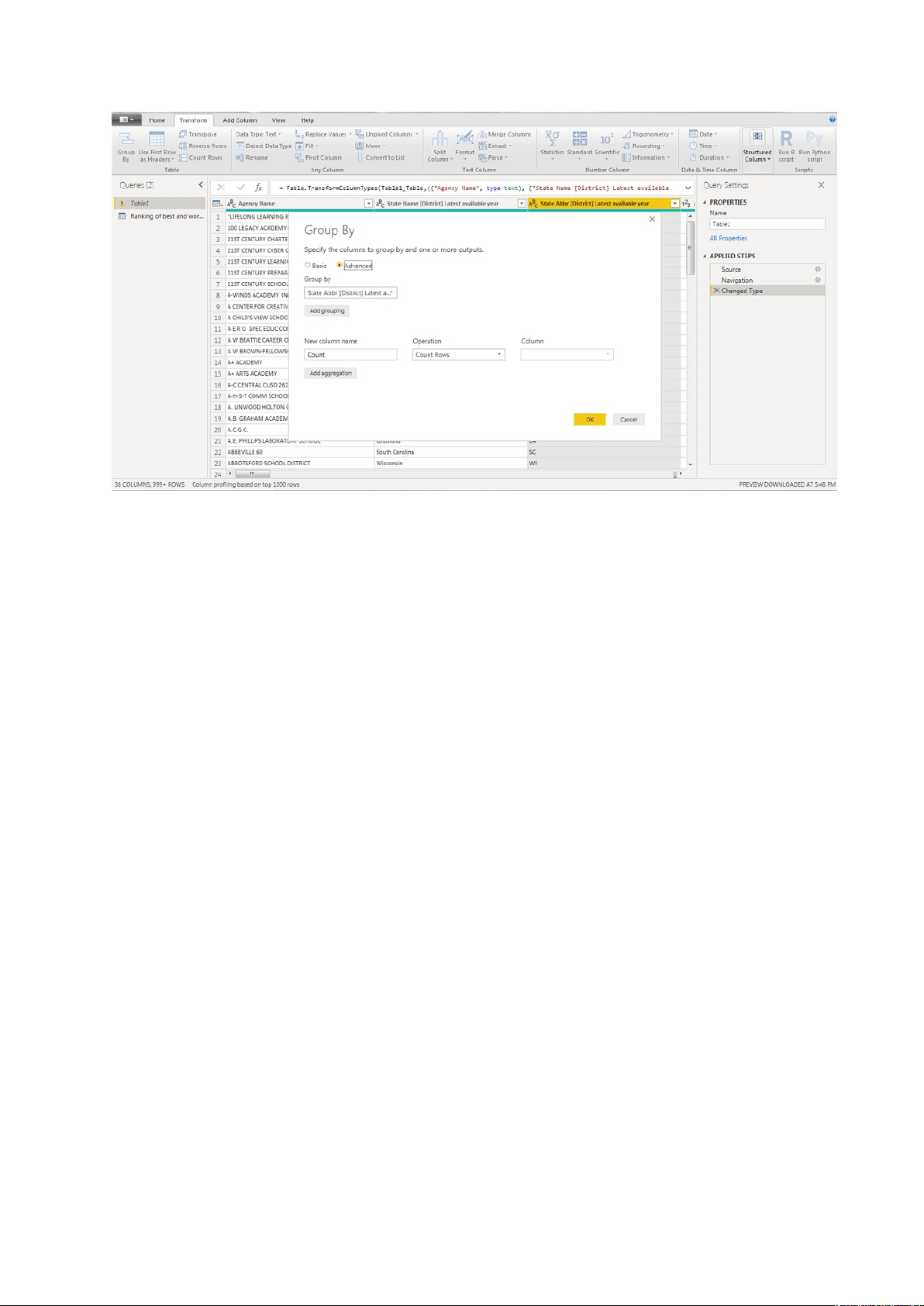
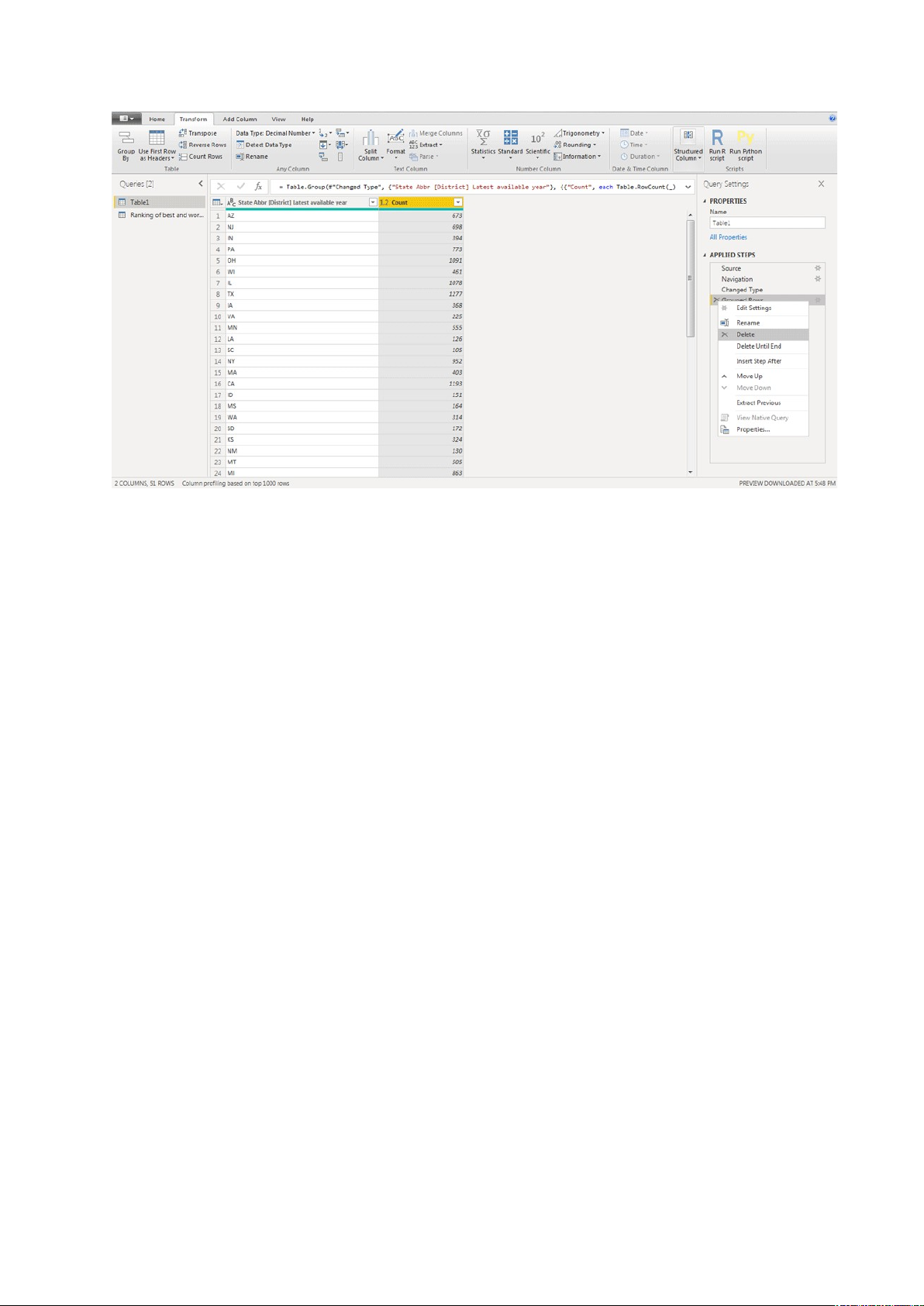
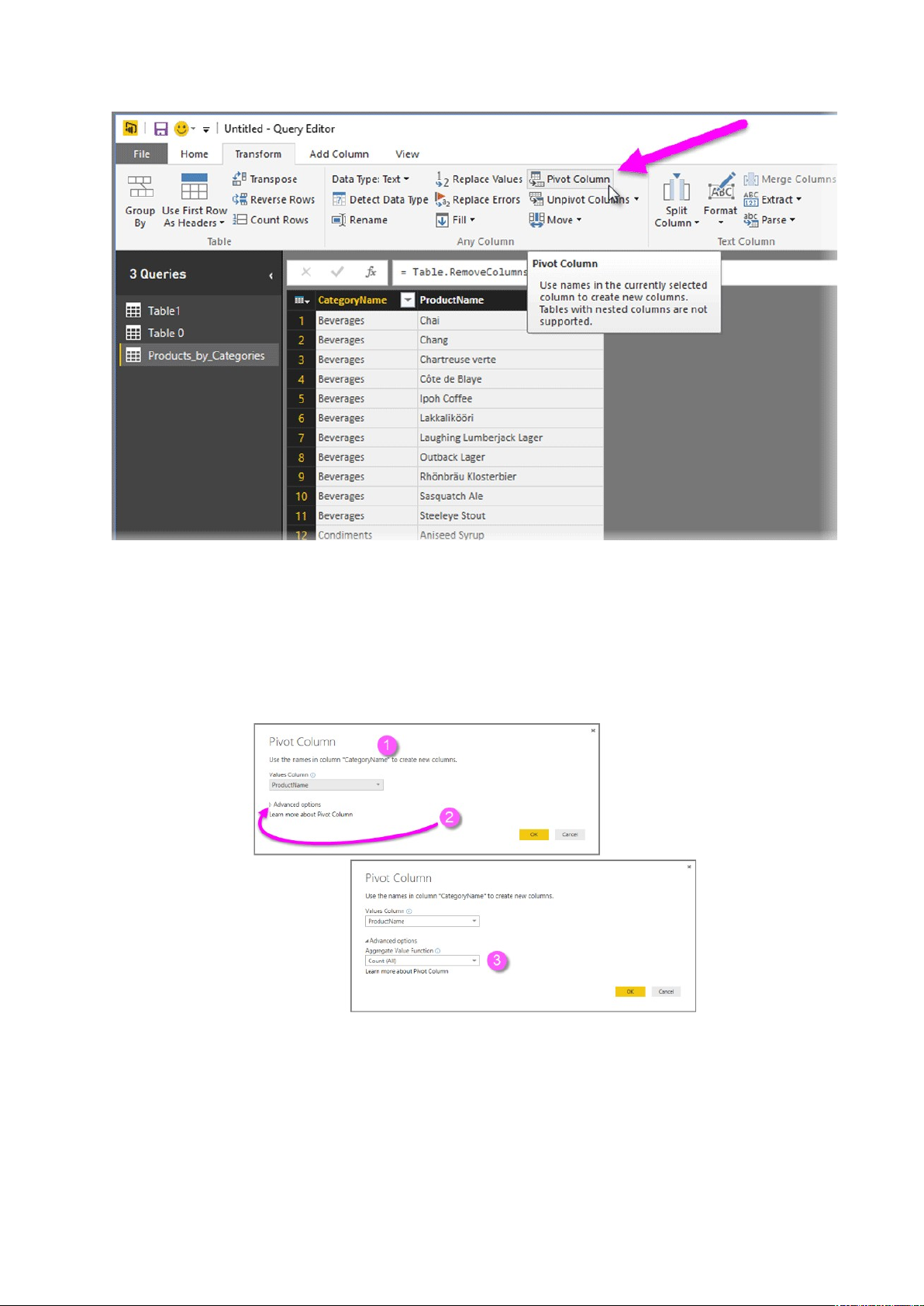
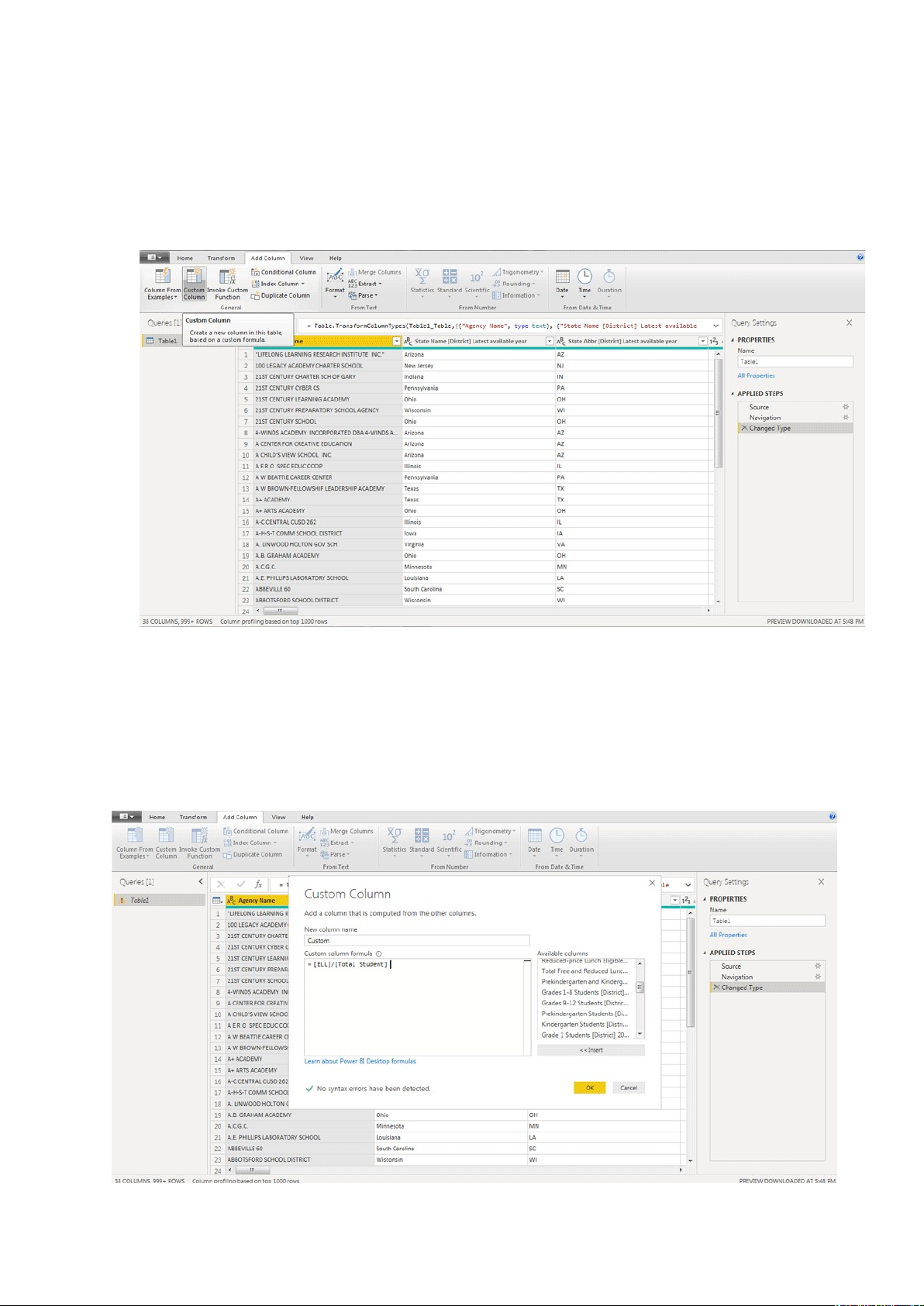
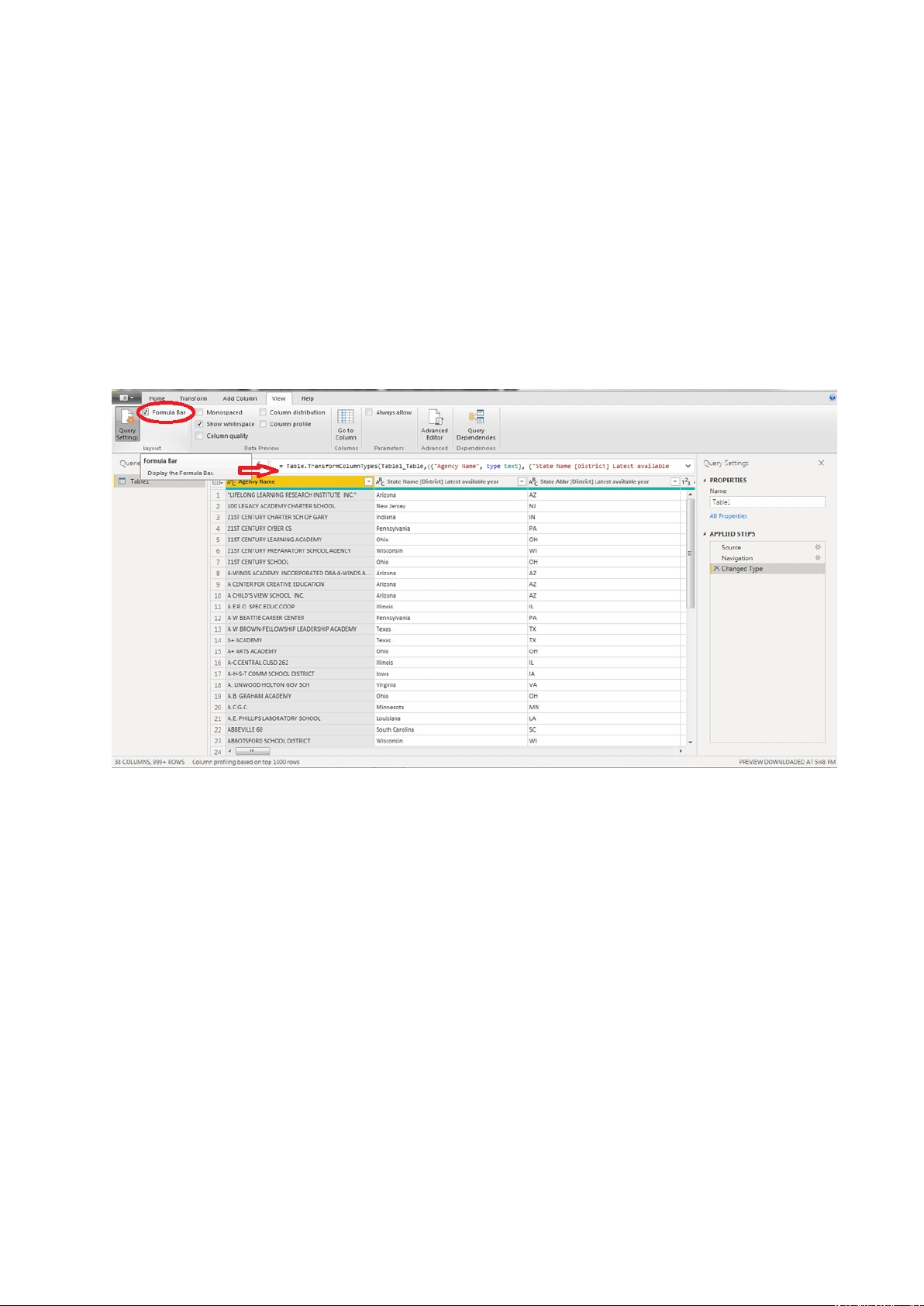
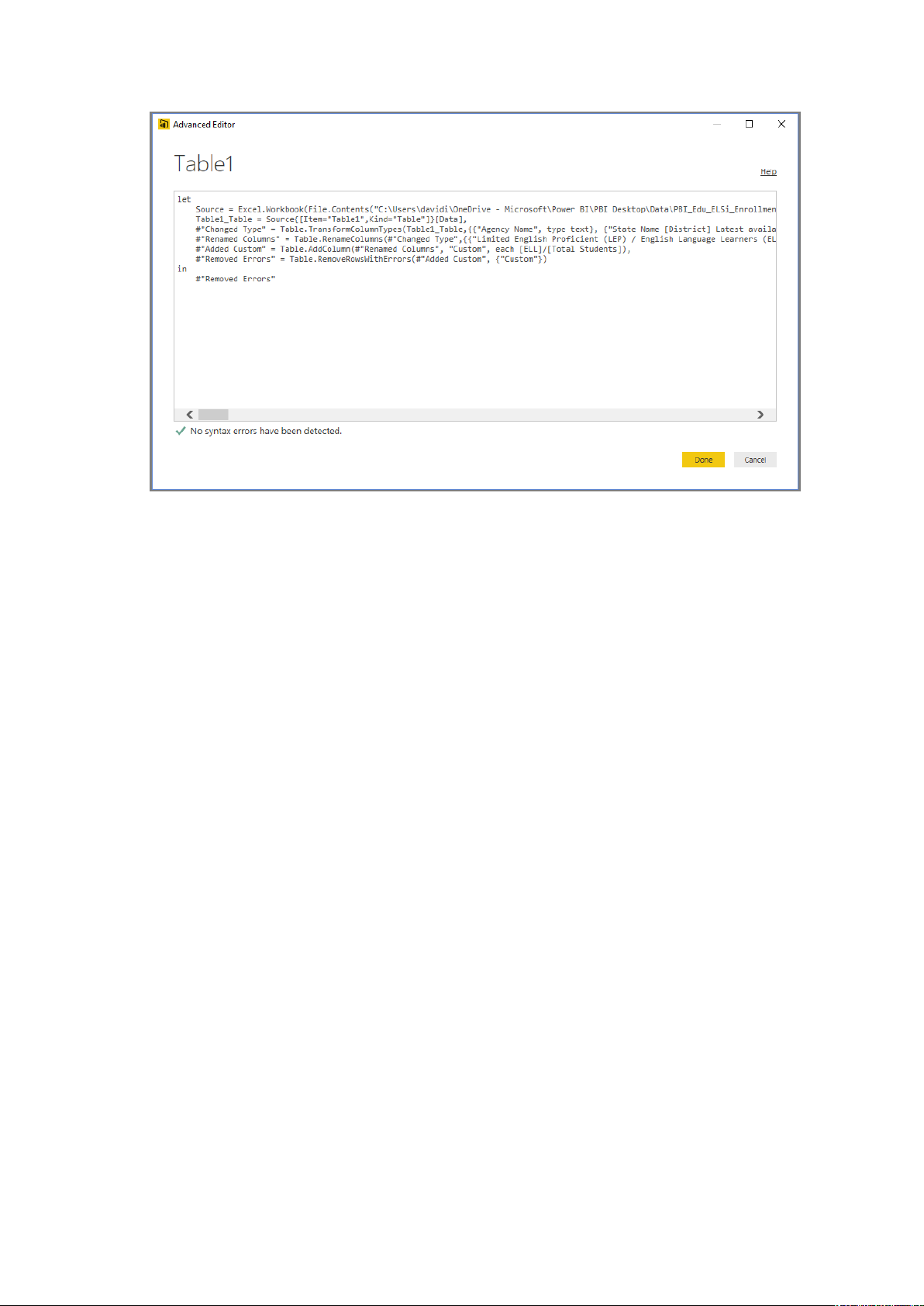
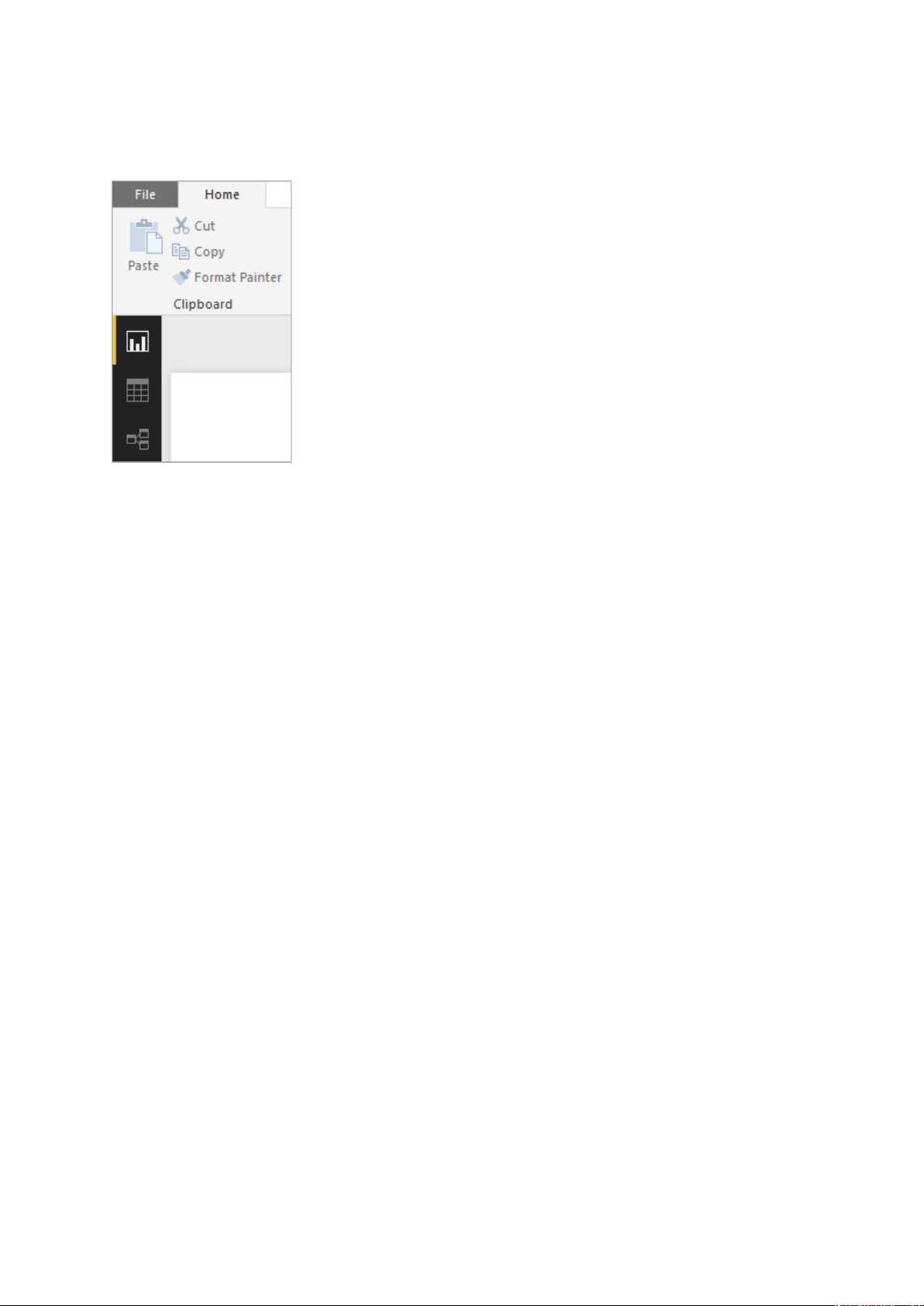
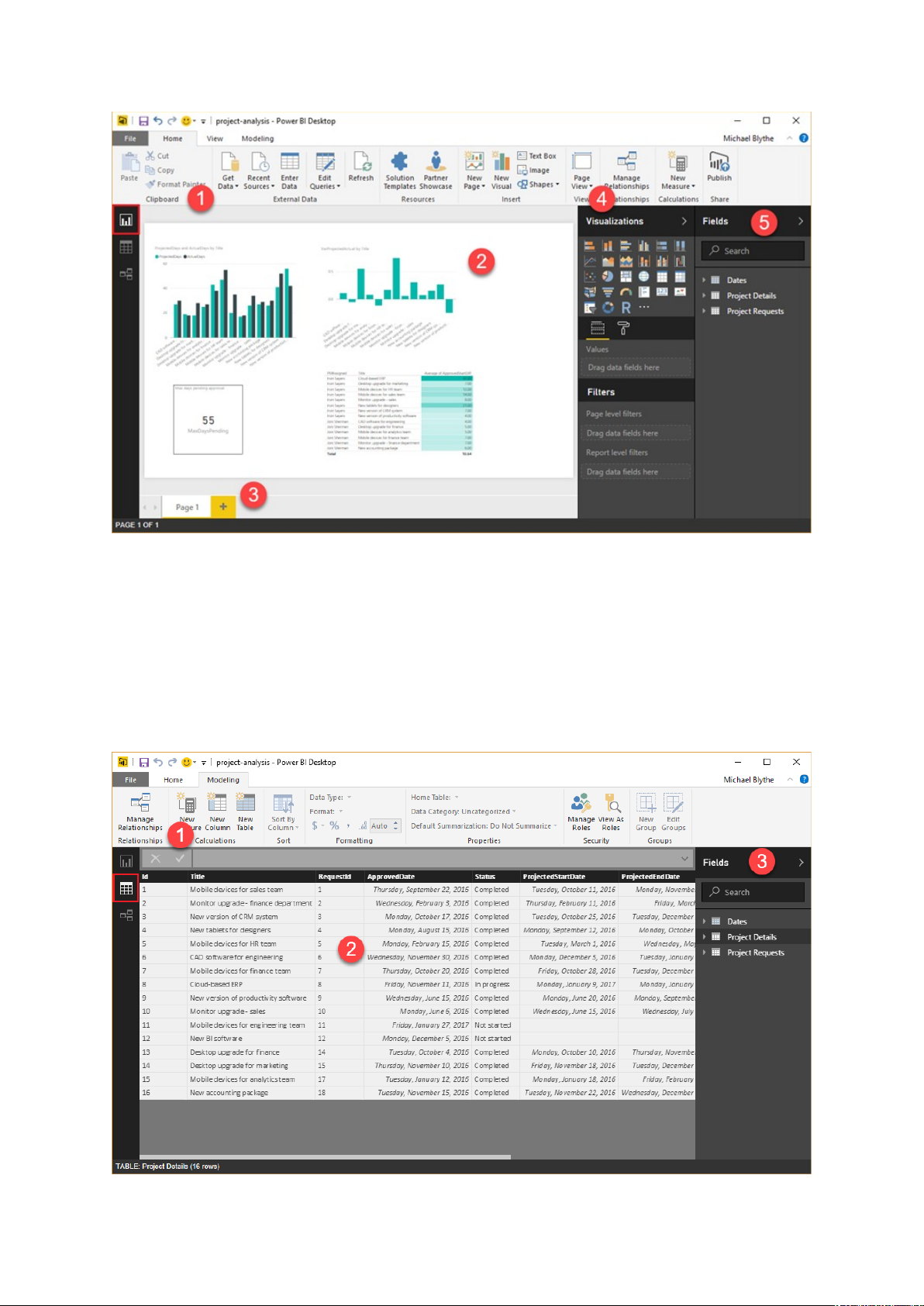
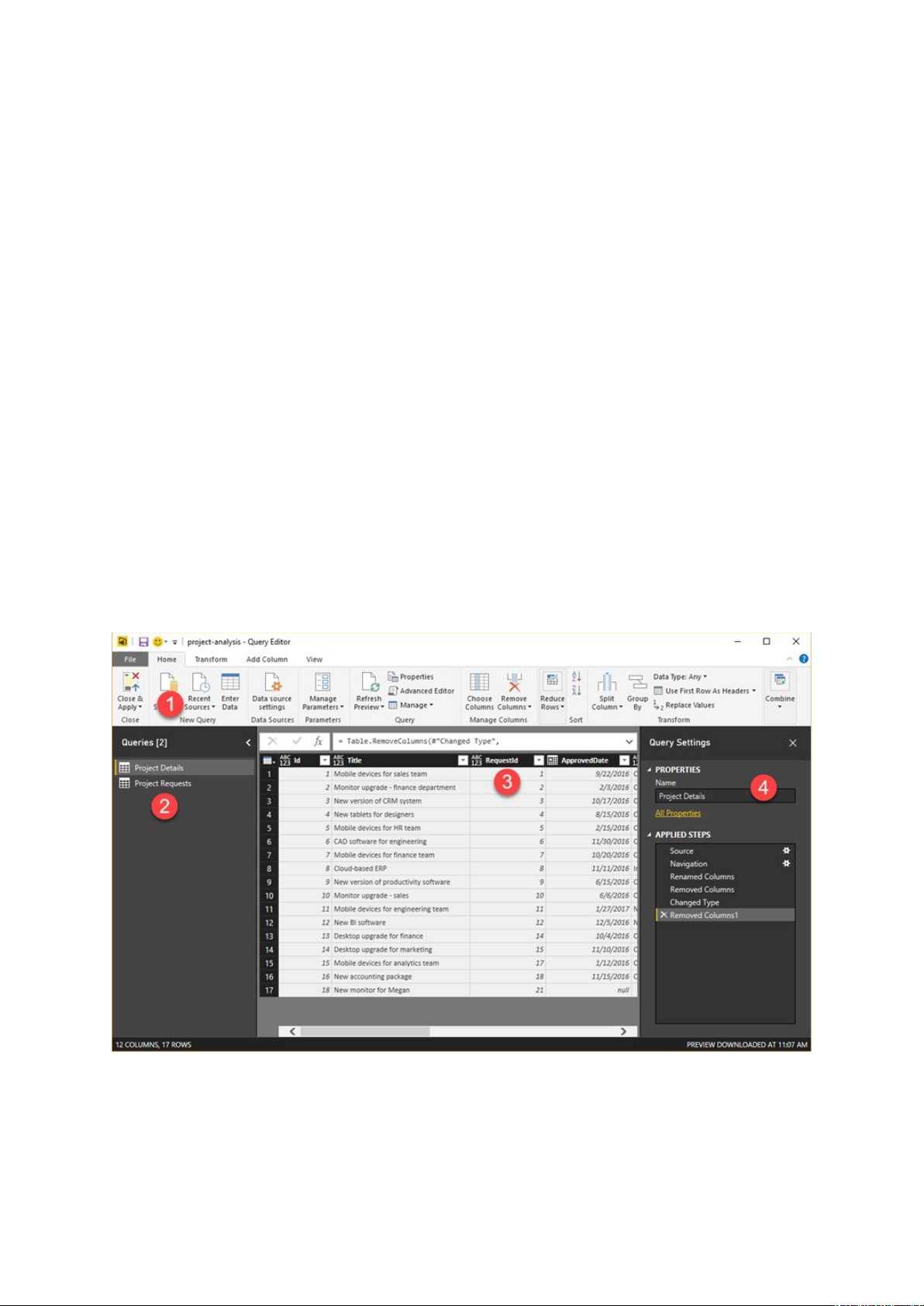
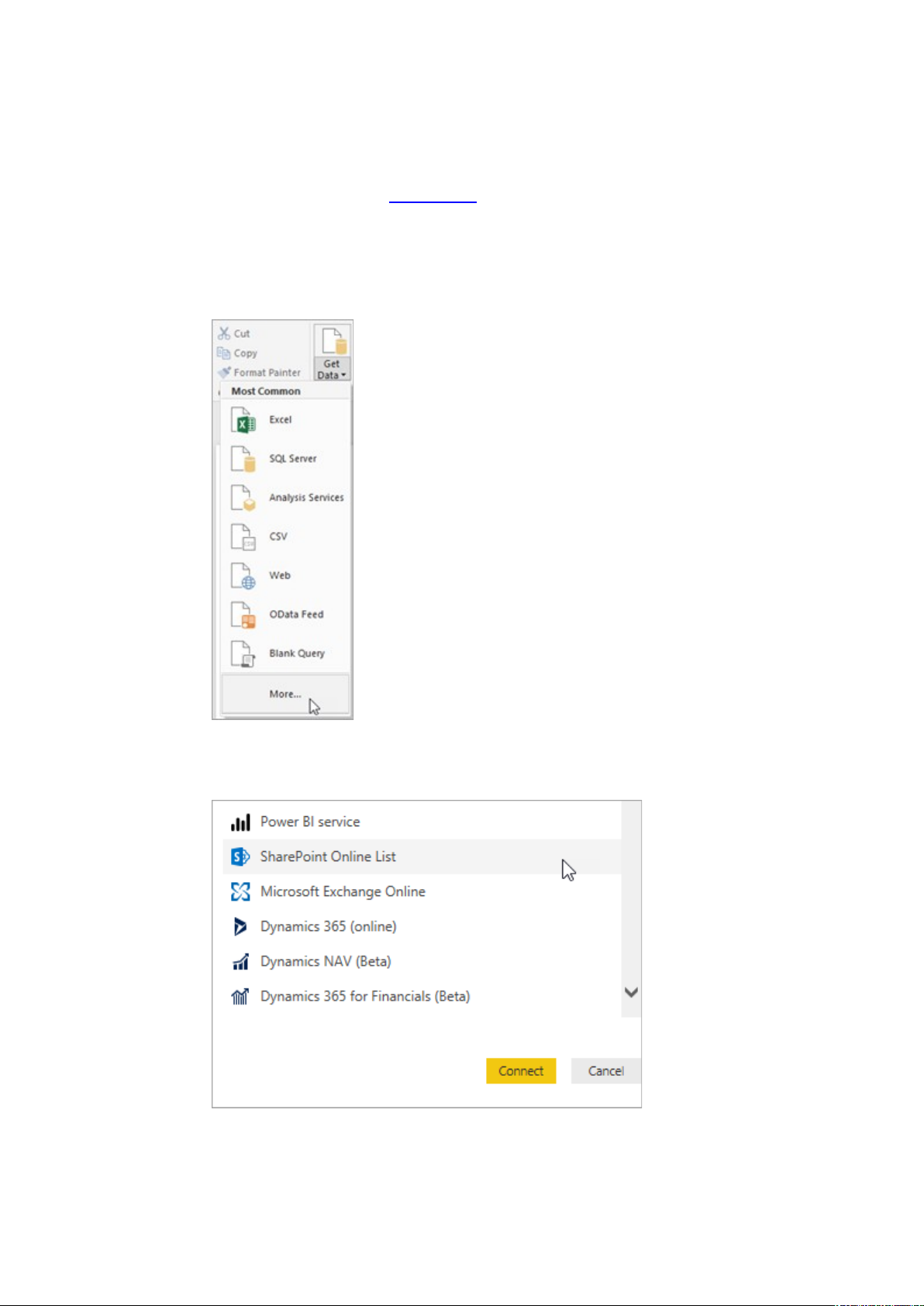
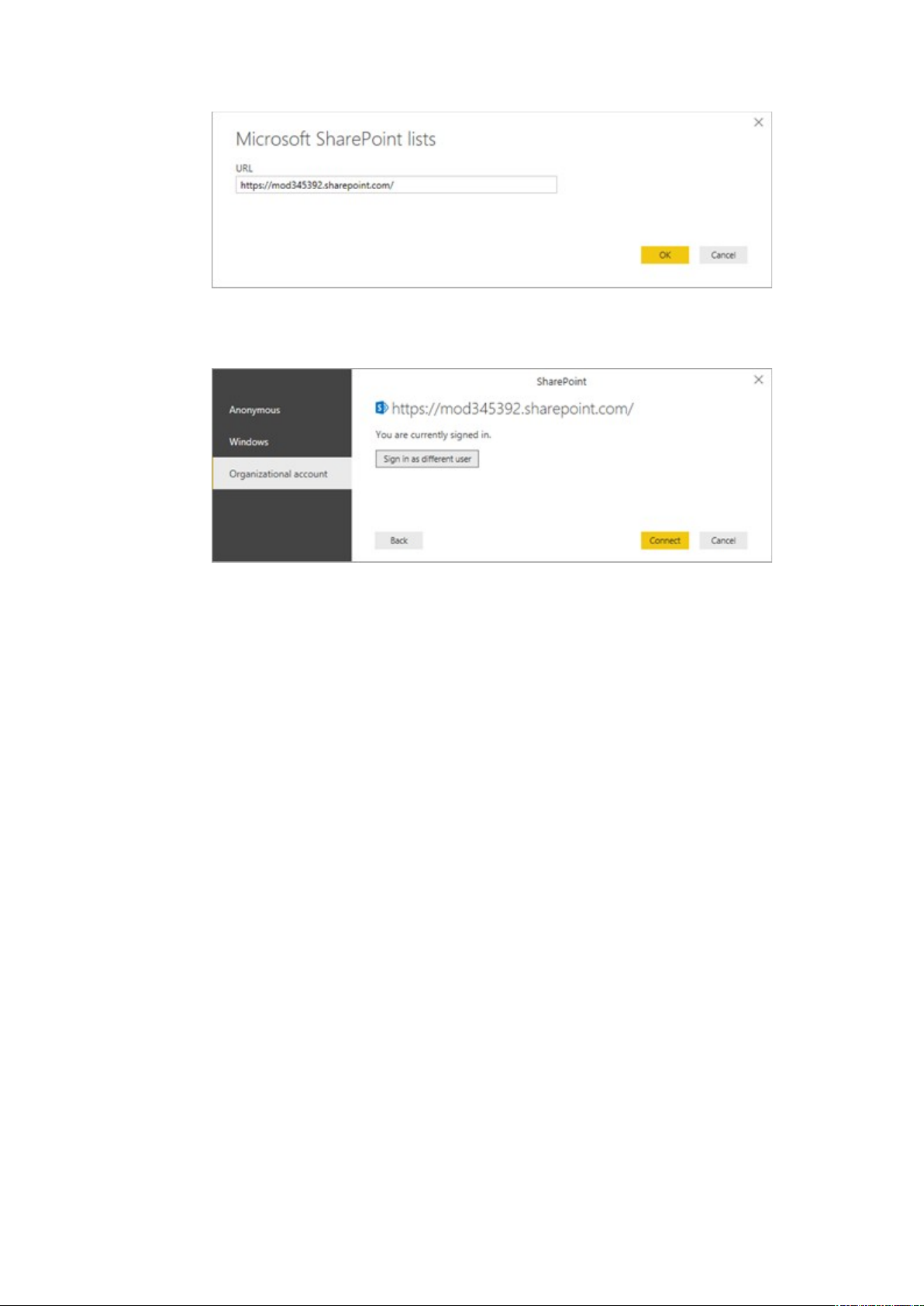
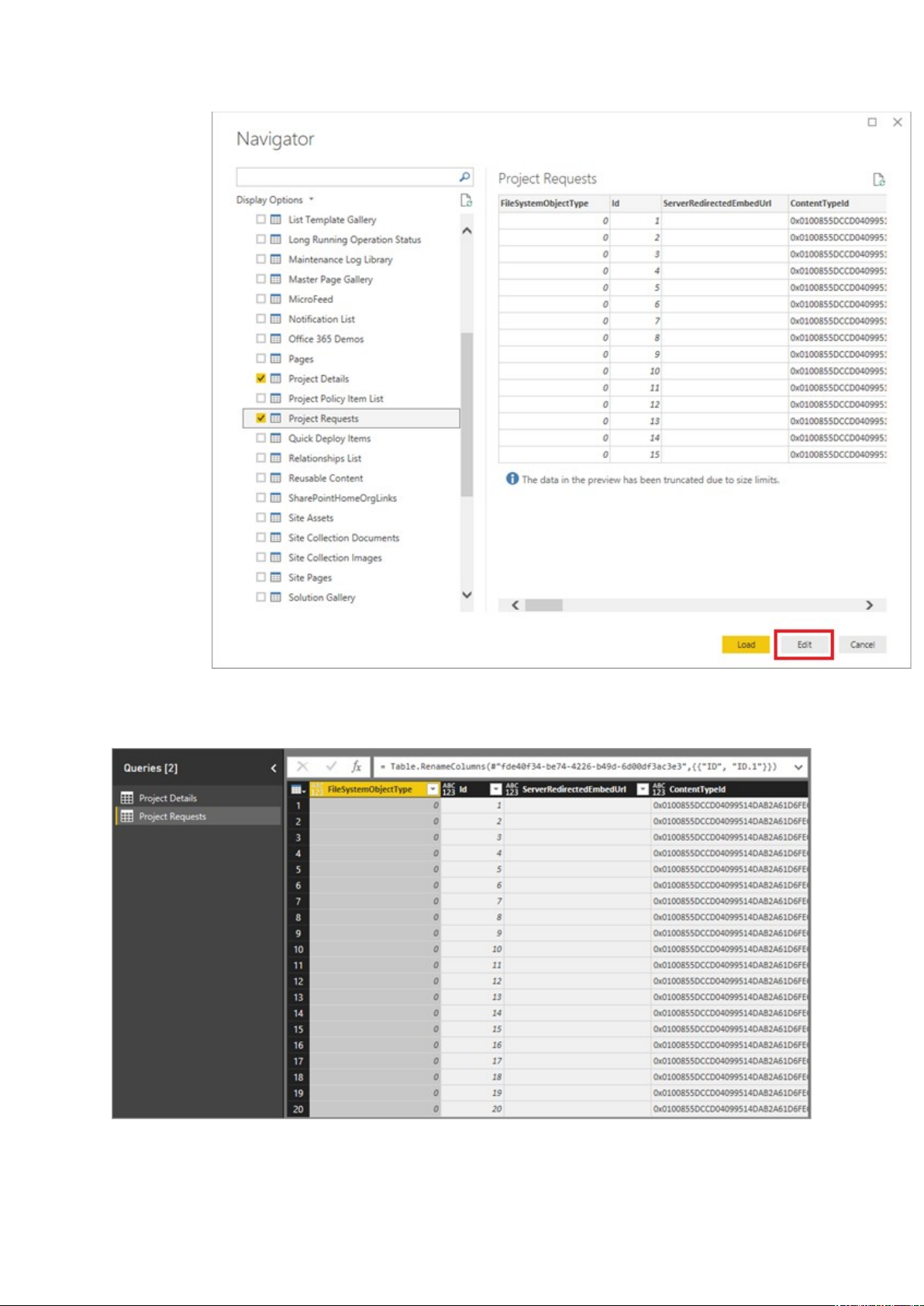
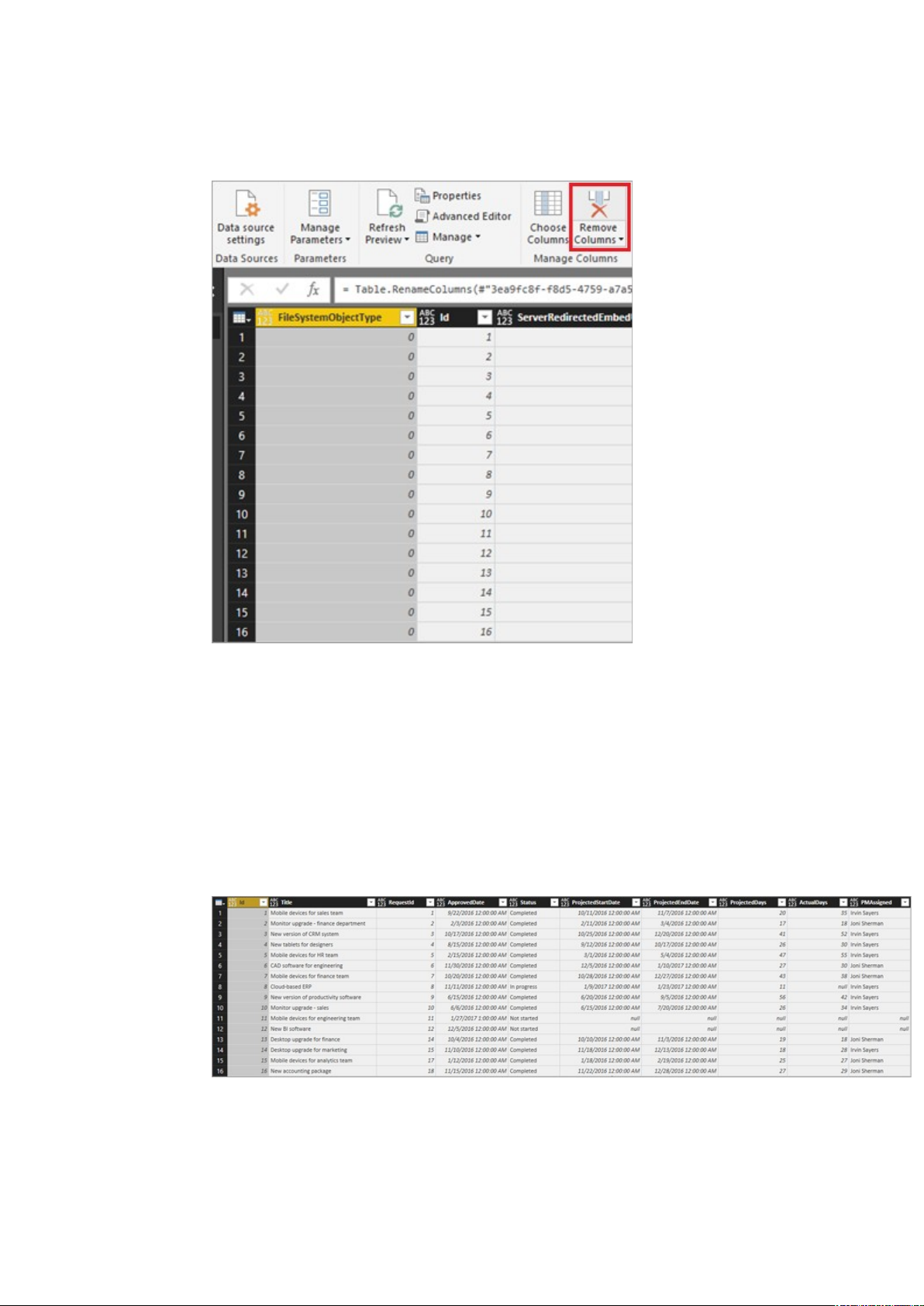
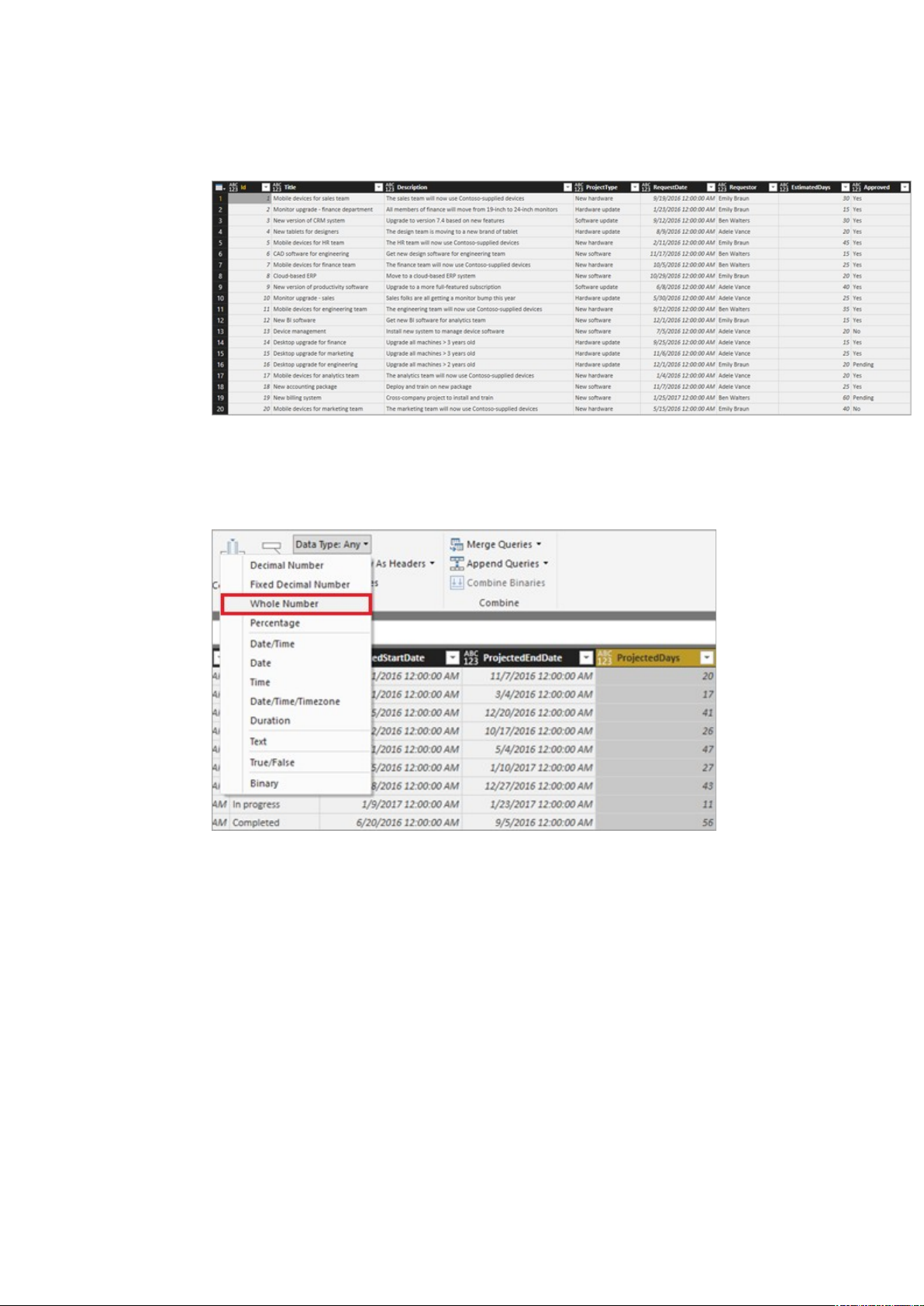
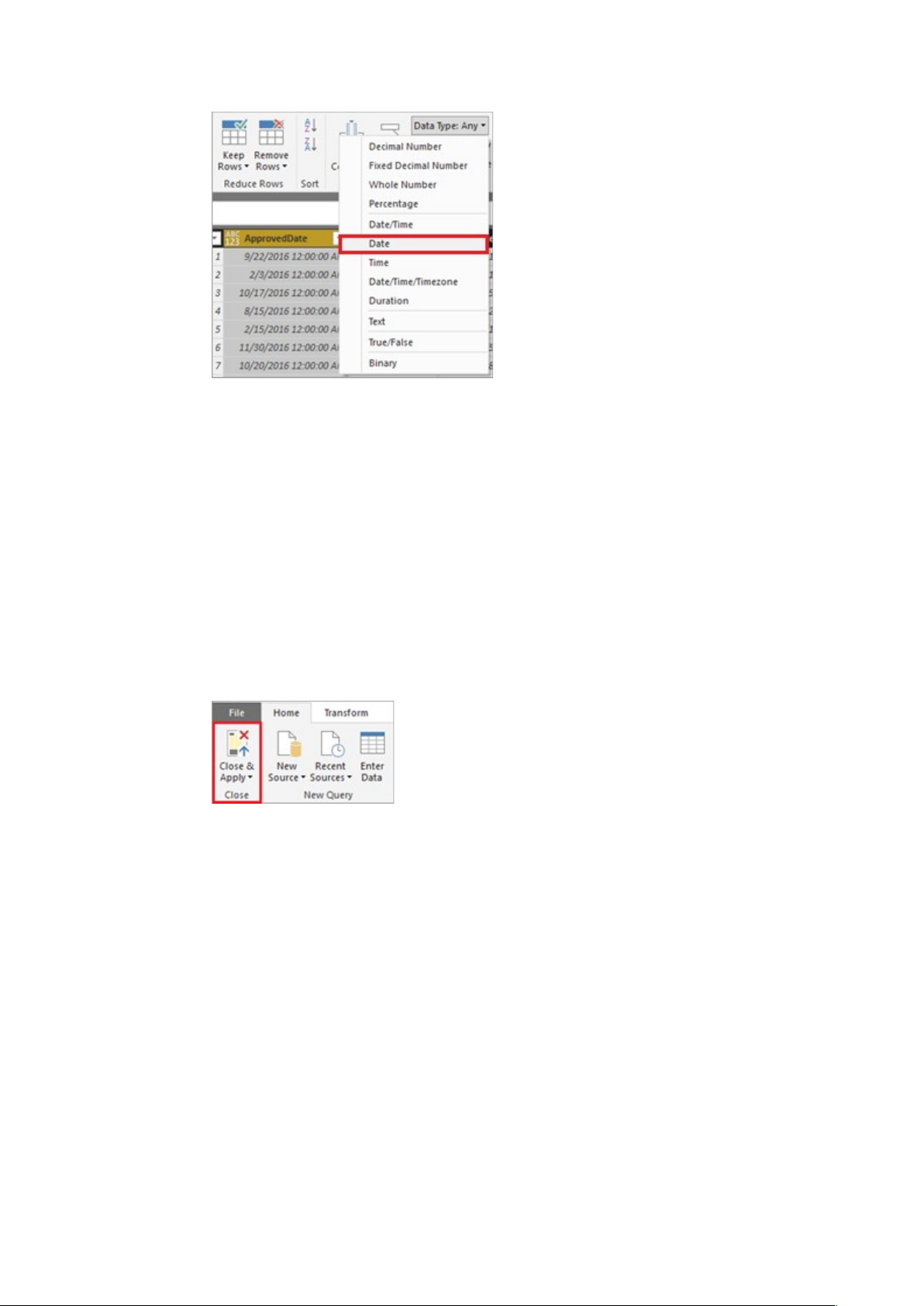
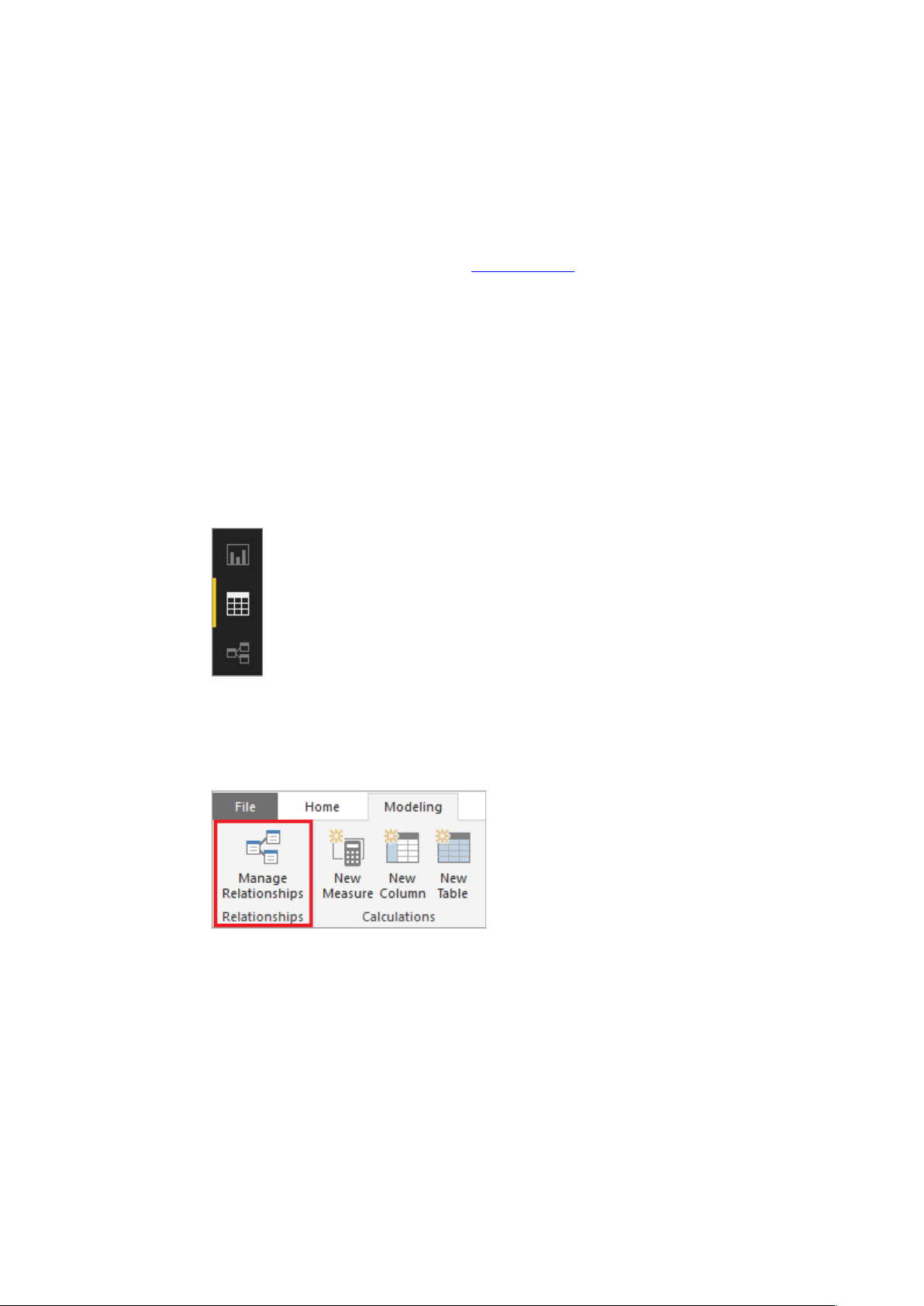
Preview text:
POWER BI CƠ BẢN CHO NGƯỜI MỚI BẮT ĐẦU
Power BI Desktop là một trong những công cụ đa năng của Microsoft. Trong khi
làm việc tại của sổ Query Editor sẽ gặp khá nhiều khó khăn khi lần đầu tiếp cận.
Dưới đây là danh sách các thao tác thường được sử dụng mà một người mới học Power BI cần biết.
Các thao tác dưới đây sẽ yêu cầu bạn kết nối một vài tệp dữ liệu. Các dữ liệu này đều
miễn phí, bạn có thể tải về hoạc kết nối trực tuyến. Tệp đầu tiên là một file Excel, bạn
có thể tải về tại đây hoặc một tệp nữa có nguồn tại Website mà bạn có thể kết nối tại đây
1. Kết nối dữ liệu
Thao tác đầu tiên và cũng là quan trong nhất khi học Power BI chính là kết nối dữ
liệu. Để kết nối đến dữ liệu trong Power BI Desktop bạn chọn “Get Data” từ
menu Home. Lúc này, Power BI sẽ cho bạn một danh sách các định dạng file dữ liệu mà phần mềm hỗ trợ.
Lựa chọn định dạnh file dữ liệu mà bạn muốn kết nối
Đây chỉ là danh sách rút gọn với những kiểu dữ liệu phổ biến, để xem tất cả các kiểu
bạn chọn More. Số lượng này tương đối lớn, bạn có thể tham khảo tất cả tại đây.
Xem thông tin của từng bảng và chọn bảng cần thao tác
Hãy bắt đầu bằng file Excel thường dùng, chọn file mà bạn đã tải về ở trên. Lúc này
các bảng trong file sẽ được hiển thị tại cửa sổ, bạn có thể chọn chỉnh sửa (Edit) hoặc
tải lên (Load). Chọn chỉnh sửa cho từng bảng riêng biệt trước khi tải lên sẽ rất hữu ích
với các dữ liệu lớn và nhiều bảng.
Power BI hỗ trợ lấy dữ liệu từ nhiều nguồn
Đối với các kiểu dữ liệu khác bạn có thể tham khảo bằng cách chọn More tại “Get
Data”. Trong phần trên, chúng ta cần lấy thông tin từ một bảng trên một trang web. Vì
vậy, chọn “Web” và chèn đường dẫn ở trên vào. Bạn có thể xem bài viết chi tiết
về Hướng dẫn kết nối dữ liệu trong Power BI Desktop
2. Chỉnh sửa và kết hợp dữ liệu
Power BI cung cấp trình Edit Query giúp bạn dễ dàng chỉnh sửa và kết hợp nhiều kiểu
dữ liệu với nhau. Bạn có thể xem ví dụ thực tế đã được BAC trình bày rất chi tiết
về Hướng dẫn chỉnh sửa và định hình dữ liệu trong Power BI Desktop.
Trong bài viết trên, tất cả các thao tác đều đã được thực hiện và hướng dẫn rất chi tiết.
Nhìn chung, đối với các bạn lần đầu sử dụng Power BI sẽ không quá lạ lẫm với các
thao tác như click chọn hãy các nút chức năng trên thanh công cụ như Excel.
Thao tác thêm, xóa, sửa tương tự các phần mềm khác của Microsoft
Cụ thể, để xóa một cột trong bảng bạn chỉ cần chọn cột muốn xóa và chọn nút
“Remove Columns”. Ngoài ra, bạn cũng có thể kết hợp các phím “Ctrl” hoặc “Shift”
để thao tác trên nhiều cột, click phải vào cột đã chọn để thực hiện các chức năng mong muốn.
3. Group rows (nhóm dòng)
Truy cập Query Editor, bạn có thể nhóm các giá trị ở nhiều dòng vào cùng một dòng.
Một tính năng cần thiết khi phải thống kê dữ liệu, tính tổng đơn hàng hay đếm số học sinh.
Trong ví dụ sau, chúng ta sẽ nhóm các dòng in một dữ liệu về giáo dục. Dữ liệu này
được lấy từ file Excel đã cung cấp ở đầu bài, chỉnh sửa trong Query Editor để lấy
những cột ta cần, đổi tên bảng và trình bày các thay đổi.
Các bạn tải file Excel về máy và kết nối như hướng dẫn trên, chú ý chọn “Transform
Data” để chỉnh sửa trước khi Load.
Tính năng Group by giúp bạn tiết kiệm thao tác xử lý
Yêu cầu là hãy tìm xem có bao nhiêu Agencies tại mỗi bang, bằng cách chọn cột State
Abbr và chọn Group by ở menu Transform. Khi thực hiện Group by, Query Editor
sẽ tạo ra một cột mới để chứa dữ liệu đã được group by.
Cửa sổ Group by để bạn tùy chọn thao tác
Group by – cột được nhóm, bạn có thể chọn bất kì cột nào trong bảng tùy theo mục đích sử dụng.
New column name – tên cho cột mới được tạo, bạn có thể dùng tên mặc định hoặc thay đổi theo mong muốn.
Operation – lựa chọn chức năng mà bạn sẽ dùng
Add grouping and add aggregation – những lựa chọn này xuất hiện khi bạn chọn
Advance. Bạn có thể trình bày trên nhiều cột, nhiều tập hợp, tất cả đều có tại cửa sổ Group by.
Chọn Add grouping hoặc Add aggregation để thêm nhiều nhóm hoặc tập hợp. Bạn có
thể xóa các nhóm hay tập hợp này bằng cách chọn icon (…) và Delete. Vì vậy, đừng
ngại thử nghiệm các tính năng thú vị này trên Power BI nhé.
Các thao tác được lưu lại tại tab Applied Steps
Sau khi đã Group by hãy nhìn vào Ohio, Texas, Illinos và California có đến hàng
nghìn cơ quan. Như vậy, với tính năng Group by bạn có thể dễ dàng thực hiện rất
nhiều thao tác tính toán, tập hợp… sau khi thực hiện bạn có thể xóa bước tại
cột Applied Steps để thử nghiệm nhiều hơn nữa. 4. Privot columns
Với Power BI Desktop bạn dễ dàng tạo ra các bảng với những giá trị tổng hợp từ các
cột. Ví dụ bạn muốn biết có bao nhiêu sản phẩm trong một danh mục sản phẩm, điều
này được thực hiện một cách rất đơn giản.
Tính năng Privot Column được sử dụng rất nhiều để thống kê
Ví dụ: Trong bảng Product dưới đây được chỉnh sửa để chỉ hiển thị tên sản phẩm và
danh mục sản phẩm. Để tạo một bảng mới có chứa số lượng sản phẩm trong từng
danh mục bạn chọn cột và chọn Privot Column tại Tab Transform.
Lựa chọn thao tác và cột
Tại bảng Privot Column hãy chọn cột có giá trị bạn muốn sử dụng để tạo ra cột mới
Phần mở rộng Advanced options giúp bạn chọn tính năng sẽ được dùng để lấy giá trị,
trong ví dụ trên ta chọn Count (đếm số lượng sản phẩm).
Nhấn OK và ta sẽ có một bảng mới với thông tin số lượng sản phẩm có trong danh mục.
5. Tạo cột tùy chỉnh
Tính năng thêm cột tùy chỉnh từ dữ liệu ở những cột khác
Trong trình Query Editor bạn có thể tạo ra các công thức tùy chỉnh từ giá trị ở các
cột khác trong bảng. Sau đó, sử dụng kết quả để tạo ra cột mới, tại tab Add
Column chọn Add Custom Column.
Nhập công thức từ các tên cột trong bảng
Tại cửa sổ hiện ra bạn điền công thức như ảnh để tính phần trăm học sinh học tiếng
Anh trên tổng số học sinh. Với ELL là English Language Learners (ELL), để tránh
nhập sai hãy chọn tên cột bên phải và Insert vào: [ELL]/[Total Student]
Ngoài ra, thao tác này cũng được lưu lại tại cột bên phải Applied Steps và bạn có thể
xóa đi nếu làm sai hay cần chỉnh sửa.
6. Các công thức truy vấn
Thanh công thức giúp bạn tiết kiệm thao tác chỉnh sửa
Ngoài cách xóa các bước tại cột Applied Steps trong trường hợp gặp lỗi, bạn có thể
thay đổi công thức sai bằng cách sửa trực tiếp. Tại Menu View tích chọn Formula
Bar để hiển thị thanh công thức, chọn cột để xem và chỉnh sửa công thức.
Các thao tác được ghi lại dưới dạng truy vấn
Ngoài ra, Query Editor còn giữ các thao tác của bạn dưới dạng text để bạn xem lại và
chỉnh sửa khi cần. Tại menu View chọn Advanced Editor để xem, Power BI hỗ trợ
khá nhiều định dạng như con số, ngày tháng, thời gian, chữ, bảng…
Tạo báo cáo Power BI để phân tích dự án
Trong nhiệm vụ này, chúng ta sẽ tạo báo cáo Power BI dựa trên hai danh sách. Chúng
ta sẽ đưa dữ liệu danh sách vào Power BI Desktop và dọn dẹp một chút, thực hiện lập
mô hình dữ liệu cơ bản và tạo ra tập hình ảnh để cho biết điều gì đó về dữ liệu.
Xem nhanh về Power BI Desktop
Trước khi chúng ta đi sâu vào cách tạo báo cáo, hãy cùng xem Power BI Desktop.
Đây là một công cụ mạnh mẽ, có rất nhiều tính năng, vì vậy, chúng ta sẽ tập trung vào
phần tổng quan về các lĩnh vực mà bạn sẽ sử dụng trong nhiệm vụ này. Có 3 khu vực
làm việc hoặc dạng xem chính trong Power BI Desktop: dạng xem Báo cáo, dạng
xem Dữ liệu và dạng xem Mối quan hệ. Power BI Desktop cung bao gồm Trình
soạn thảo truy vấn, mở trong một cửa sổ riêng biệt.
Màn hình sau đây hiển thị 3 biểu tượng dạng xem dọc bên trái của Power BI
Desktop: Báo cáo, Dữ liệu và Mối quan hệ, từ đầu đến cuối. Thanh màu vàng dọc
bên trái cho biết dạng xem hiện tại; trong trường hợp này, dạng xem Báo cáo hiển thị.
Thay đổi dạng xem bằng cách chọn bất kỳ biểu tượng nào trong 3 biểu tượng đó.
Dạng xem Báo cáo có 5 khu vực chính:
1. Ruy băng, hiển thị các nhiệm vụ phổ biến liên quan đến báo cáo và trực quan hóa.
2. Dạng xem Báo cáo hoặc canvas, nơi phần trực quan hóa được tạo và sắp xếp.
3. Khu vực tab Trang dọc phía dưới, cho phép bạn chọn hoặc thêm trang báo cáo.
4. Ngăn Trực quan hóa, nơi bạn thay đổi phần trực quan hóa, tùy chỉnh
màu hoặc trục, áp dụng bộ lọc, kéo trường và hơn thế nữa.
5. Ngăn Trường, nơi các yếu tố truy vấn và bộ lọc có thể được kéo vào dạng
xem Báo cáo hoặc kéo đến khu vực Bộ lọc của ngăn Trực quan hóa.
Dạng xem Dữ liệu có 3 khu vực chính:
1. Ruy băng, có tab Lập mô hình được chọn bên dưới. Trên tab này, bạn tạo
các bảng và cột đã tính, rồi thực hiện các thay đổi khác cho mô hình dữ liệu.
2. Ngăn trung tâm, hiển thị dữ liệu cho bảng đã chọn.
3. Ngăn Trường, nơi bạn kiểm soát cách các trường hiển thị trong báo cáo.
Chúng ta không sử dụng dạng xem Mối quan hệ trong nhiệm vụ này, nhưng bạn có
thể kiểm tra vào lúc khác sau khi chúng tôi đưa dữ liệu danh sách vào Power BI Desktop.
Trong Trình soạn thảo truy vấn, bạn xây dựng các truy vấn và chuyển đổi dữ liệu,
sau đó tải mô hình dữ liệu đã tinh chỉnh vào Power BI Desktop. Trình soạn thảo truy
vấn có 4 khu vực chính:
1. Ruy băng, có nhiều tùy chọn để định hình và chuyển đổi dữ liệu mà bạn đưa vào.
2. Ngăn bên trái, nơi các truy vấn được liệt kê và có sẵn để lựa chọn, xem và định hình.
3. Ngăn trung tâm, nơi dữ liệu từ truy vấn đã chọn hiển thị và có sẵn để định hình.
4. Cửa sổ Thiết đặt truy vấn, liệt kê các thuộc tính của truy vấn và các
bước chuyển đổi dữ liệu đã được áp dụng.
Bước 1: Tải dữ liệu vào Power BI Desktop
Trong bước này, trước tiên, chúng ta sẽ kết nối với 2 danh sách. Sau đó, chúng ta sẽ
dọn sạch dữ liệu bằng cách xóa các cột không cần cho quá trình phân tích dữ liệu.
Chúng ta cũng sẽ thay đổi các kiểu dữ liệu trên một số cột còn lại để các phép tính
hoạt động chính xác. Để biết thêm thông tin về cách tải và dọn sạch dữ liệu trong
Power BI Desktop, hãy xem phần Tải dữ liệu trong khóa học Học tập có hướng dẫn. Kết nối với danh sách
1. Trong Power BI Desktop, trên tab Trang chủ, hãy bấm hoặc nhấn
vào Tải dữ liệu, sau đó chọn Thêm…
2. Trong hộp thoại Tải dữ liệu, hãy bấm hoặc nhấn vào Danh sách
SharePoint Online, sau đó chọn Kết nối.
3. Nhập URL cho site SharePoint của bạn, sau đó bấm hoặc nhấn vào OK.
4. Nếu bạn nhận được hộp thoại sau, hãy đảm bảo bạn đã đăng nhập bằng
thông tin xác thực phù hợp, sau đó bấm hoặc nhấn vào Kết nối.
5. Chọn Chi tiết dự án và Yêu cầu dự án, sau đó bấm hoặc nhấn vào Chỉnh sửa.
Bây giờ, các danh sách sẽ hiển thị dưới dạng bảng trong Trình soạn thảo truy vấn.
Xóa các cột không cần thiết khỏi bảng
1. Trong ngăn điều hướng bên trái, chọn Chi tiết dự án.
2. Ở ngăn giữa, hãy chọn cột FileSystemObjectType, sau đó bấm hoặc nhấn vào Xóa cột. 3. Xóa hai cột sau
cột ID: ServerRedirectedEmbedURL và ContentTypeId. Mẹo
Sử dụng phím Shift để chọn cả hai cột, sau đó bấm hoặc nhấn vào Xóa cột.
4. Xóa tất cả các cột ở bên phải của cột PMAssigned (tổng cộng 22 cột).
Bảng sẽ khớp với hình ảnh sau:
5. Lặp lại quy trình bạn vừa thực hiện, bây giờ là cho Yêu cầu dự án:
xóa FileSystemObjectType, ServerRedirectedEmbedURL, ContentTy
peId và tất cả các cột ở bên phải của cột Đã phê duyệt (tổng cộng 22
cột). Bảng sẽ khớp với hình ảnh sau:
Thay đổi kiểu dữ liệu trên các cột Chi tiết dự án
1. Chọn cột ProjectedDays, bấm hoặc nhấn vào Kiểu dữ liệu: Bất kỳ, sau
đó chọn Số nguyên.
2. Lặp lại bước trước cho cột ActualDays.
3. Chọn cột ApprovedDate, bấm hoặc nhấn vào Kiểu dữ liệu: Bất kỳ, sau đó chọn Ngày.
4. Lặp lại bước trước cho cột ProjectedStartDate và ProjectedEndDate.
Thay đổi kiểu dữ liệu trên các cột Yêu cầu dự án
1. Chọn cột EstimatedDays, bấm hoặc nhấn vào Kiểu dữ liệu: Bất kỳ, sau
đó chọn Số nguyên.
2. Chọn cột RequestDate, bấm hoặc nhấn vào Kiểu dữ liệu: Bất kỳ, sau đó chọn Ngày.
Áp dụng và lưu các thay đổi
1. Trên tab Trang chủ, hãy bấm vào Đóng và áp dụng để đóng Trình soạn
thảo truy vấn rồi quay lại cửa sổ Power BI Desktop chính.
2. Bấm hoặc nhấn vào Tệp, sau đó chọn Lưu rồi lưu với tên project- analysis.pbix.
Bước 2: Cải thiện mô hình dữ liệu
Bây giờ, dữ liệu từ danh sách đã được kéo vào Power BI Desktop, chúng ta sẽ chuyển
sang lập mô hình dữ liệu. Lập mô hình dữ liệu có thể là một quá trình tốn thời gian,
nhưng chúng tôi sẽ trình bày ngắn gọn một số điều thú vị mà bạn có thể làm để tận
dụng tối đa danh sách dữ liệu trong Power BI Desktop:
Thay đổi mối liên quan giữa hai bảng
Thêm bảng ngày để chúng tôi có thể tính toán dựa trên các ngày trong tuần
Thêm các cột đã tính để tính thời gian giữa các mốc dự án
Thêm các chỉ số để tính toán chênh lệch về số ngày dự kiến so với thực tế cho một dự án
Sau khi các bước này hoàn tất, chúng ta có thể xây dựng phần trực quan hóa để tận
dụng các điểm cải tiến cho mô hình. Để biết thêm thông tin về cách lập mô hình dữ
liệu trong Power BI Desktop, hãy xem phần Lập mô hình trong khóa học Học tập có hướng dẫn.
Thay đổi mối quan hệ của bảng
Khi Power BI Desktop đưa danh sách vào, ứng dụng tạo ra mối quan hệ giữa các danh
sách dựa trên cột Id trong cả hai bảng. Trên thực tế, mối quan hệ là giữa cột Id trong
bảng Yêu cầu dự án và cột RequestId trong bảng Chi tiết dự án. Hãy khắc phục vấn đề đó:
1. Bấm hoặc nhấn vào biểu tượng Dạng xem dữ liệu.
2. Trên tab Lập mô hình, hãy bấm hoặc nhấn vào Quản lý mối quan hệ.
Chúng ta sẽ ở lại tab này trong dạng xem Dữ liệu cho tất cả các bước lập mô hình dữ liệu.
3. Đảm bảo mối quan hệ hiện có được chọn, bấm hoặc nhấn vào Xóa, sau
đó chọn Xóa lần nữa để xác nhận.